PowerEdge - Como executar o diagnóstico no processador quando o desempenho do sistema está lento
요약: Este artigo detalha o processo de execução de um diagnóstico no processador quando o desempenho está lento.
이 문서는 다음에 적용됩니다.
이 문서는 다음에 적용되지 않습니다.
이 문서는 특정 제품과 관련이 없습니다.
모든 제품 버전이 이 문서에 나와 있는 것은 아닙니다.
지침
A Intel Processor Diagnostic Tool executa testes nas CPUs Intel e apresenta resultados detalhados sobre o status de integridade.
Nota: Se os estados C ou c1e no BIOS estiverem ativados, isso pode causar falsos positivos. A ferramenta relata quando o processador está funcionando muito lentamente, mas apenas os estados C causam isso. Nesse caso, desligue e execute novamente.
O diagnóstico pode ser executado no processador usando a Ferramenta
 de diagnóstico do processador Intel.
de diagnóstico do processador Intel.
Faça download da Intel Processor Diagnostic Tool e execute o arquivo enquanto estiver conectado à Internet, pois ela fará o download dos componentes necessários para executar o teste.
O teste geralmente leva alguns minutos, dependendo do download bem-sucedido de todos os componentes.
A tela abaixo é exibida durante a execução do teste:
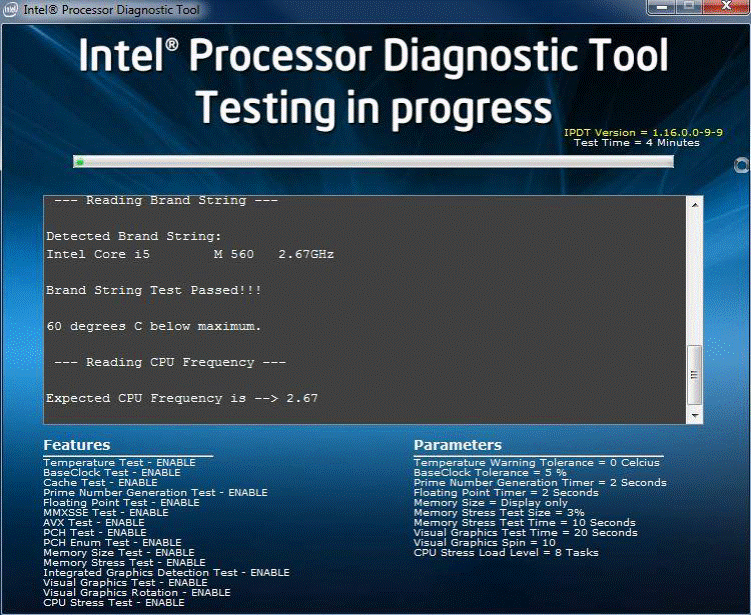
A tela abaixo é exibida assim que o teste for aprovado:
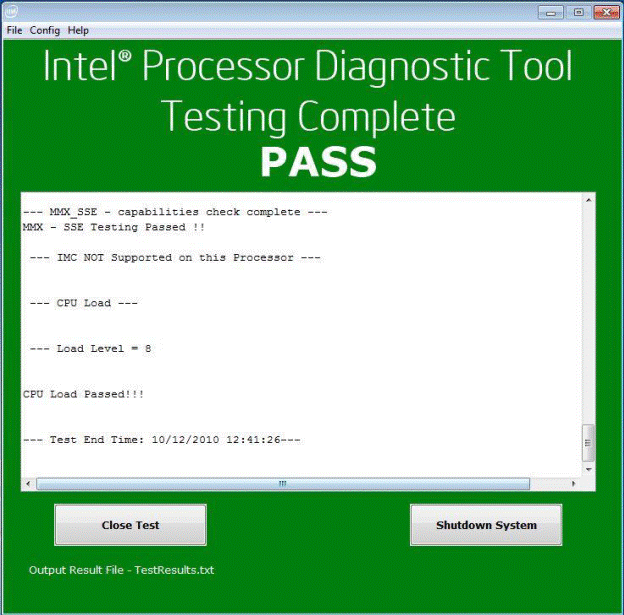
해당 제품
PowerEdge문서 속성
문서 번호: 000148306
문서 유형: How To
마지막 수정 시간: 01 11월 2024
버전: 9
다른 Dell 사용자에게 질문에 대한 답변 찾기
지원 서비스
디바이스에 지원 서비스가 적용되는지 확인하십시오.